Pausar notificaciones
Si necesitas algo de tiempo para concentrarte o alejarte del trabajo, es posible pausar tus notificaciones en Pumble. Pausar las notificaciones cuando sea necesario es una buena manera de ayudarte a mantenerte concentrado e incluso establecer un horario de notificaciones para momentos específicos en los que preferirías que no te molesten.
Cómo funciona #
- Todas las notificaciones y menciones se pausarán. Una vez que actives las notificaciones, podrás revisar todos los mensajes que recibiste mientras tus notificaciones estaban en pausa.
- Los miembros podrán ver un ícono de No molestar junto a tu nombre. Cuando los miembros de tu equipo te envían un mensaje directo, no recibirás una notificación sonora.
Pausar las notificaciones no implica que no recibirás ninguna notificación. Mientras el modo Pausar notificaciones está activado, las notificaciones sonoras se desactivarán, pero las notificaciones visuales seguirán siendo visibles para usted.
Pausar notificaciones #
Para pausar las notificaciones:
- Haz clic en tu foto de perfil en la parte superior derecha
- Pasa el cursor sobre Pausar notificaciones
- Elige un marco de tiempo del menú desplegable
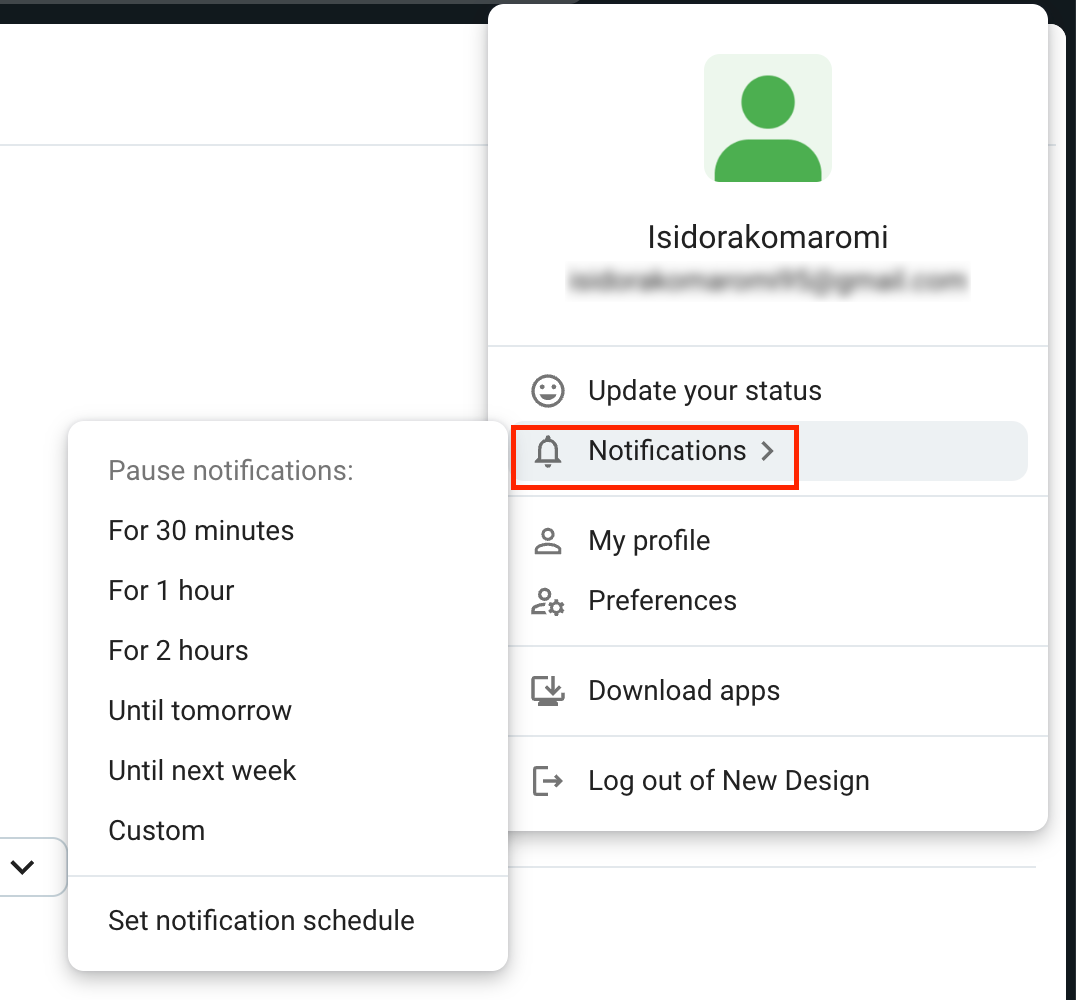
Si eliges la opción Personalizado del menú desplegable, podrás establecer la fecha y hora específicas hasta las que deseas pausar tus notificaciones.
Para reactivar las notificaciones o ajustar la pausa:
- Haz clic en tu foto de perfil en la parte superior derecha
- Pasa el cursor sobre Pausar notificaciones
- Choose Resume notifications
or - Pasa el cursor sobre Ajustar tiempo
- Elige un marco de tiempo diferente
Para pausar las notificaciones:
- Tap on your profile icon at the top right
- Tap on Pause notifications
- Elige un período de tiempo de la lista
- Pulsa Guardar para completar la acción
Para reactivar las notificaciones o ajustar la pausa:
- Tap on your profile icon at the top right
- Tap on Pause notifications
- Tap on Resume notifications or choose a new time frame
- Toca Guardar para completar la acción
Para pausar las notificaciones:
- Tap on your profile icon at the top right
- Tap on Pause notifications
- Elige un período de tiempo de la lista para completar la acción
Para reactivar las notificaciones o ajustar la pausa:
- Tap on your profile icon at the top right
- Tap on Pause notifications
- Tap on Turn off or choose a new time frame to complete the action
También puedes pausar las notificaciones al configurar tu estado en Pumble. Consulta este texto para aprender cómo.
Configurar tu horario de notificaciones #
Si tiendes a estar desconectado al mismo tiempo de forma rutinaria, puedes configurar tu propio horario de notificaciones. Cuando el horario esté establecido, solo recibirás notificaciones en los días y horas que elijas. Las notificaciones se pausarán fuera de ese período de tiempo.
- Haz clic en tu foto de perfil en la esquina superior derecha
- Haz clic en Preferencias
- Underneath Allow notifications, open the dropdown menu
- Choose one of the following options: Every day, Weekdays, or Custom
- If you choose Custom, simply set the time frame per each week day
- Haz clic en el ícono X cuando hayas terminado y se guardará automáticamente
- Tap on your profile icon at the top right
- Tap on Notifications
- Tap on Notification Schedule
- Choose one of the following options under Allow notifications: Every day, Weekdays, or Custom
- If you choose Custom, choose the start and end time for notifications for each day of the week
- For Weekdays and Every day, choose the start and end time
- Tu configuración se guardará automáticamente
- Tap on your profile icon at the top right
- Tap on Notifications
- Tap on Notification Schedule
- Choose one of the following options under Allow notifications: Every day, Weekdays, or Custom
- If you choose Custom, choose the start and end time for notifications for each day of the week
- For Weekdays and Every day, choose the start and end time
- Tu configuración se guardará automáticamente